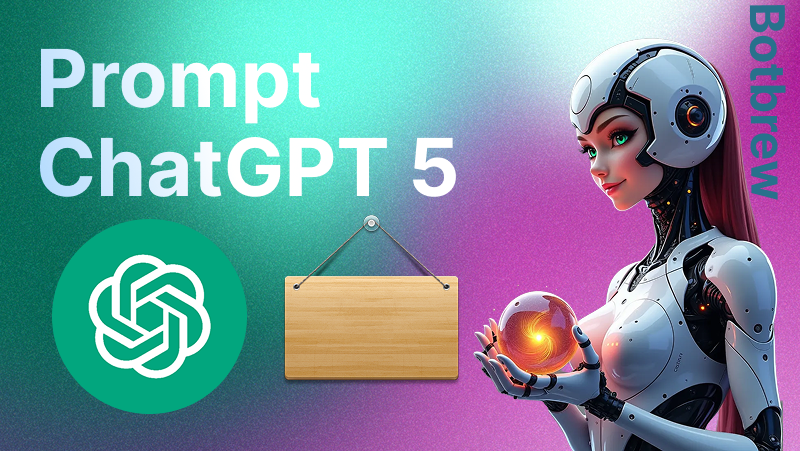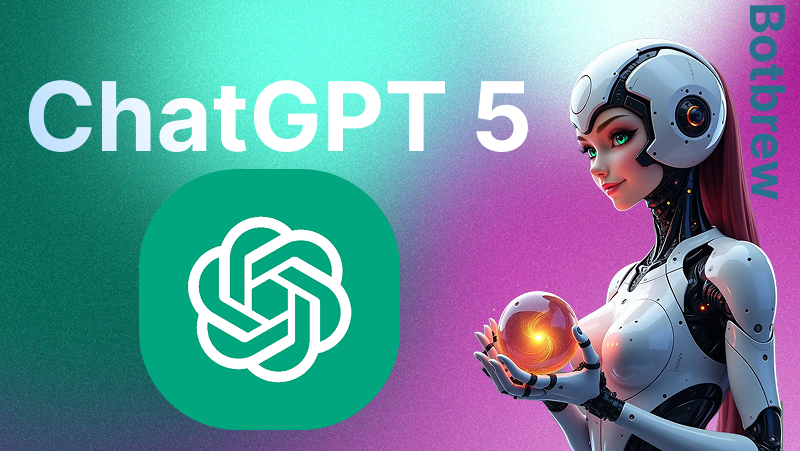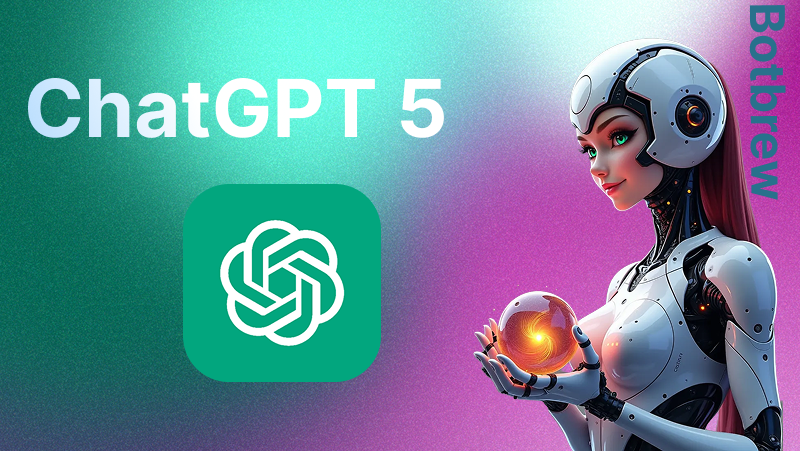Расширение Чат ГПТ для браузера | Как упростить жизнь и работу

Введение
Знаете, как бывает: сидишь, листаешь интернет, и вдруг — бац! — понимаешь, что половину задач можно было бы сделать быстрее, если бы под рукой был толковый помощник. ChatGPT уже давно не просто модная игрушка, а реальный инструмент, который помогает с текстами, поиском и даже анализом видео. Но вот загвоздка: чтобы выжать из него максимум, нужны правильные расширения для браузера. Я покопался в теме, изучил кучу плагинов и выбрал 7 самых годных, которые реально облегчают жизнь. Эта статья — не просто список, а разбор с примерами, инструкциями и лайфхаками. Погнали разбираться, как превратить ваш браузер в умного ассистента!
Расширение для ГПТ — это must-have

ChatGPT ворвался в нашу жизнь как ураган, и теперь без него никуда — от написания текстов до анализа данных. Но открывать вкладку с чатом каждый раз, когда нужно что-то уточнить, — это, согласитесь, не всегда удобно. Расширения для браузера решают эту проблему: они встраивают ИИ прямо в ваш рабочий процесс, будь то Google, YouTube или даже Gmail. Я сам, честно говоря, сначала скептически относился к таким штукам, но после пары недель использования понял — это как швейцарский нож для интернета. Давайте разберёмся, что эти расширения умеют и как их правильно использовать.
Что такое расширения с ChatGPT и как они работают
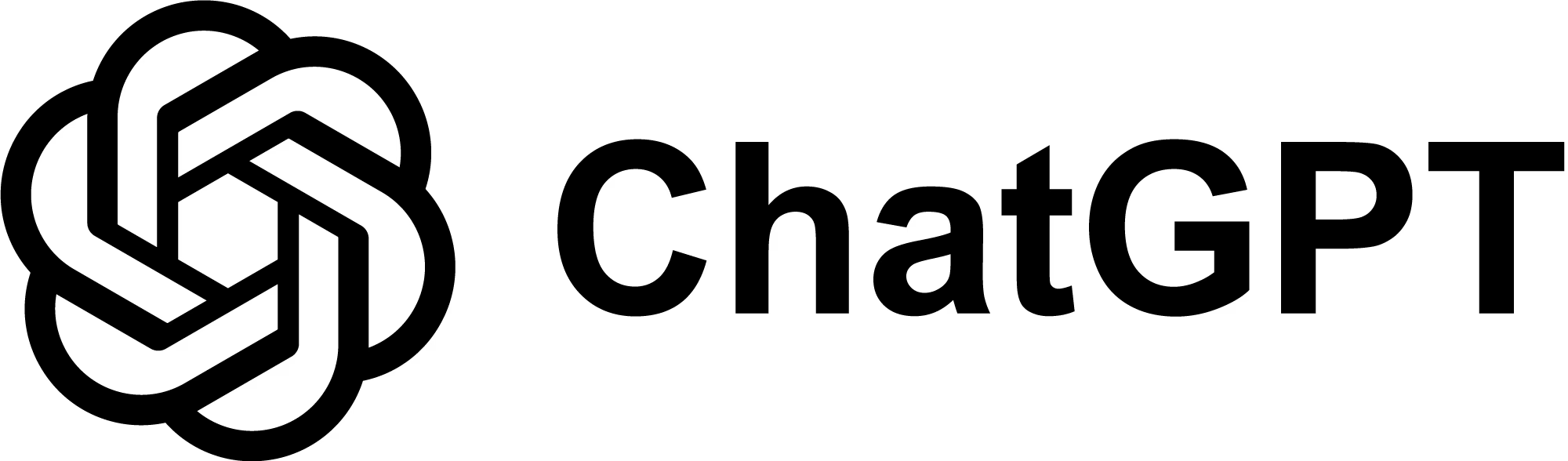
Расширения с ChatGPT — это плагины для браузеров, которые подключают возможности ИИ к вашим повседневным задачам. Они интегрируются в поисковики, текстовые редакторы или даже соцсети, позволяя, например, улучшать тексты, делать саммари или переводить на лету. Для работы обычно нужен аккаунт OpenAI и включённый VPN (ну, сами понимаете, в России без этого никуда). Большинство плагинов заточены под Chrome, но работают и в Firefox, Edge или даже Яндекс.Браузере. Главное — выбрать те, которые реально решают ваши задачи, а не просто висят в панели для красоты.
Зачем они нужны в 2025 году
В 2025 году ИИ уже не просто тренд, а часть рабочего процесса. По данным Statista, около 37% компаний по всему миру используют ИИ для автоматизации задач, и расширения для браузеров — один из самых доступных способов внедрить его в свою рутину. Они экономят время, помогают с анализом контента и даже подсказывают идеи для постов в соцсетях. Лично я заметил, что с такими плагинами я трачу на рутинные задачи вроде перевода или редактирования текстов в два раза меньше времени. А в мире, где каждая минута на счету, это уже победа.
Какие браузеры поддерживают такие плагины
Хорошая новость: почти все популярные браузеры дружат с расширениями ChatGPT. Google Chrome, Firefox, Opera, Microsoft Edge и даже Яндекс.Браузер — всё работает, если плагин написан под стандарт WebExtensions. Но, честно, я бы советовал Chrome — там меньше глюков и больше обновлений. Если вы сидите на Firefox, проверьте совместимость плагина перед установкой, иногда там бывают сюрпризы. А вот в Сафари, увы, выбор расширений пока скромнее.
Топ-7 расширений с ChatGPT: обзор и фишки
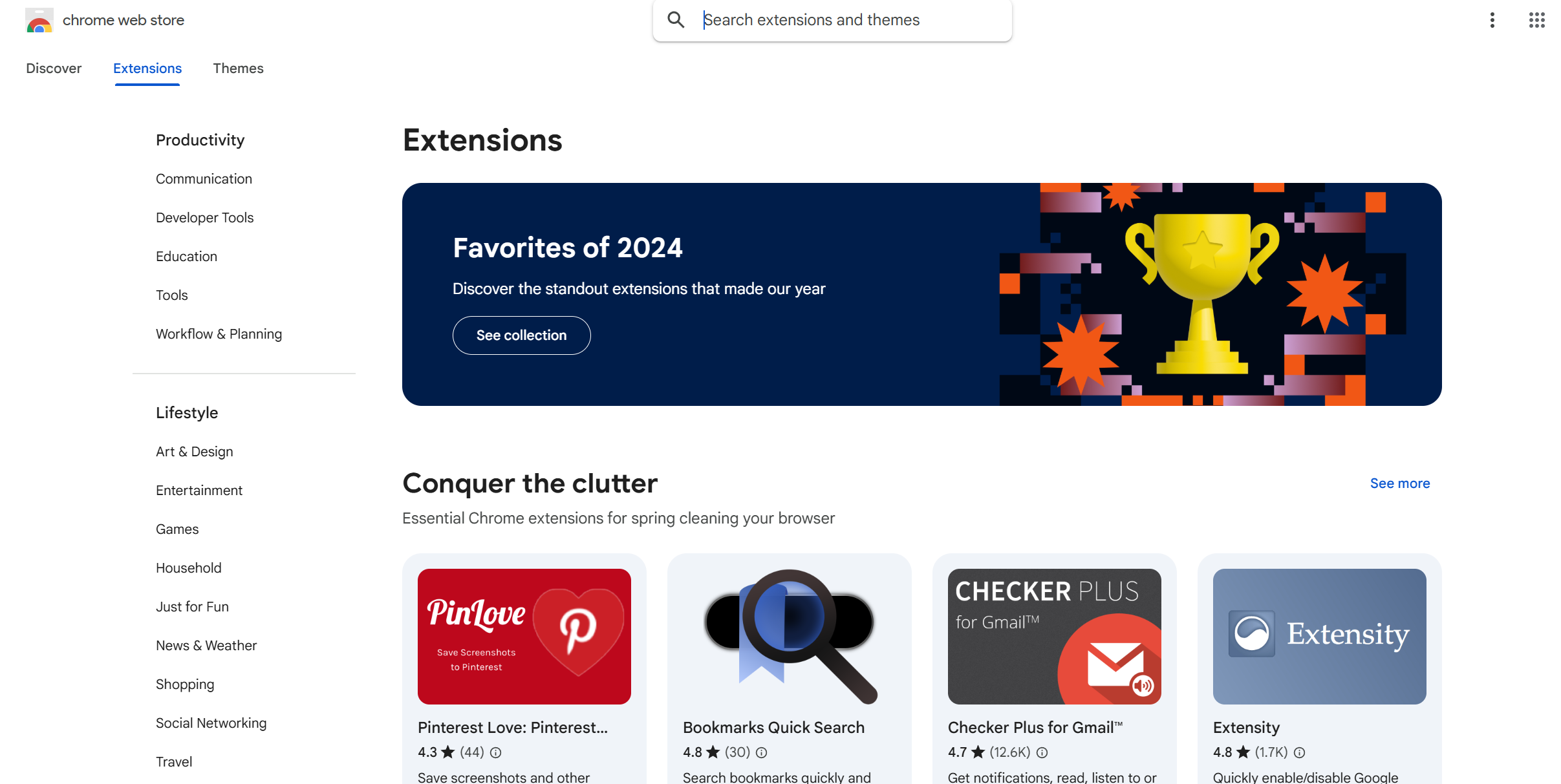
Теперь к главному — какие расширения реально стоит установить? Я отобрал семь самых популярных и полезных, основываясь на отзывах пользователей и собственном опыте. Каждое из них решает свои задачи: от обработки текстов до анализа видео на YouTube. Вот подробный разбор, чтобы вы могли выбрать, что вам по душе.
CMD J: ваш текстовый ассистент
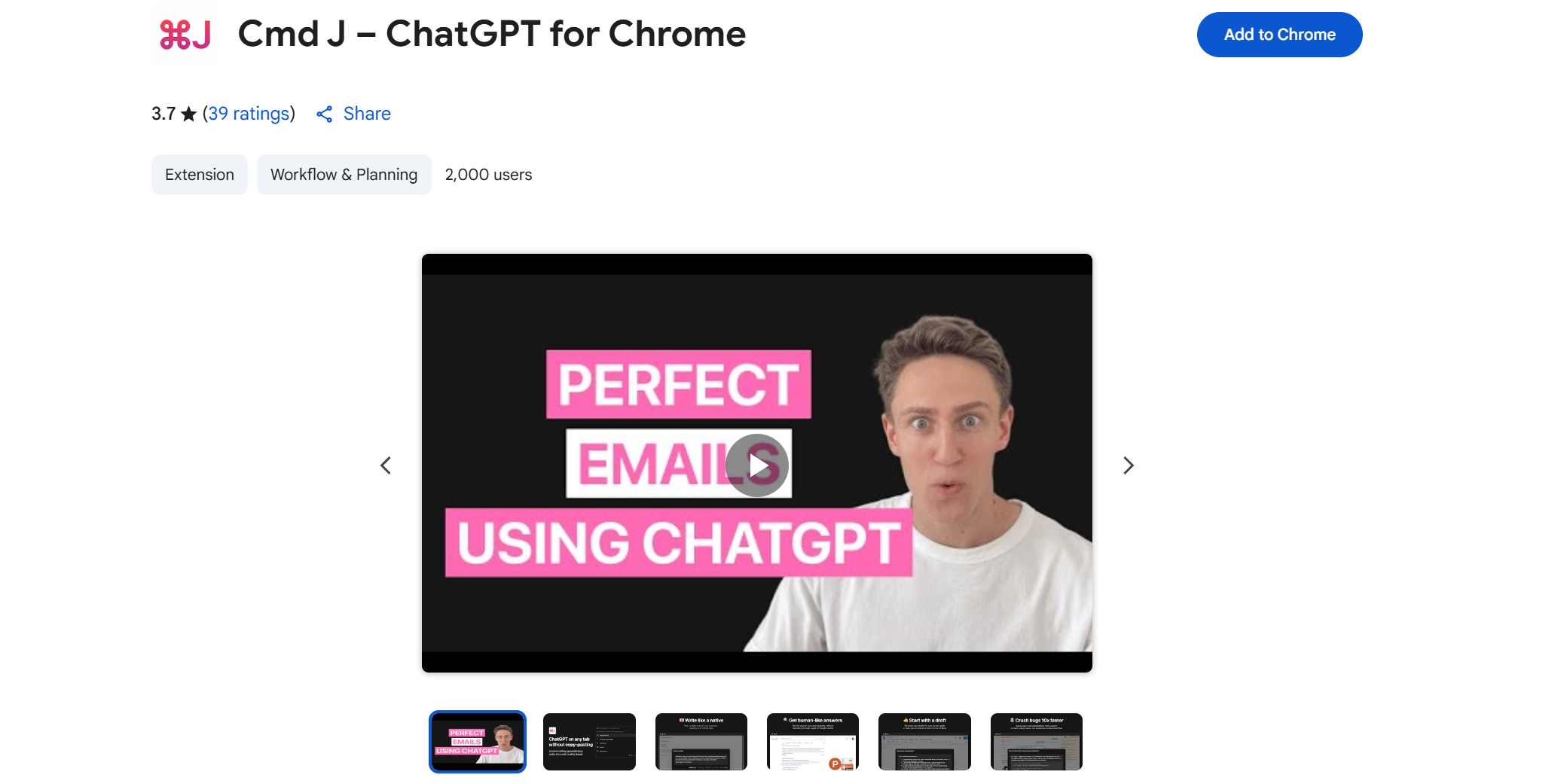
CMD J (cmdj.app) — это как личный редактор, который всегда под рукой. Выделяете текст на странице, жмёте горячую клавишу, и вуаля — плагин предлагает перевести, упростить или улучшить ваш текст. Правда, работает только с английским, что немного напрягает, если вы, как я, часто работаете с русским контентом. Но для международных проектов или учёбы — просто находка. Проверял на статьях из англоязычных блогов — переводит и редактирует на уровне носителя.
Merlin: швейцарский нож для текстов
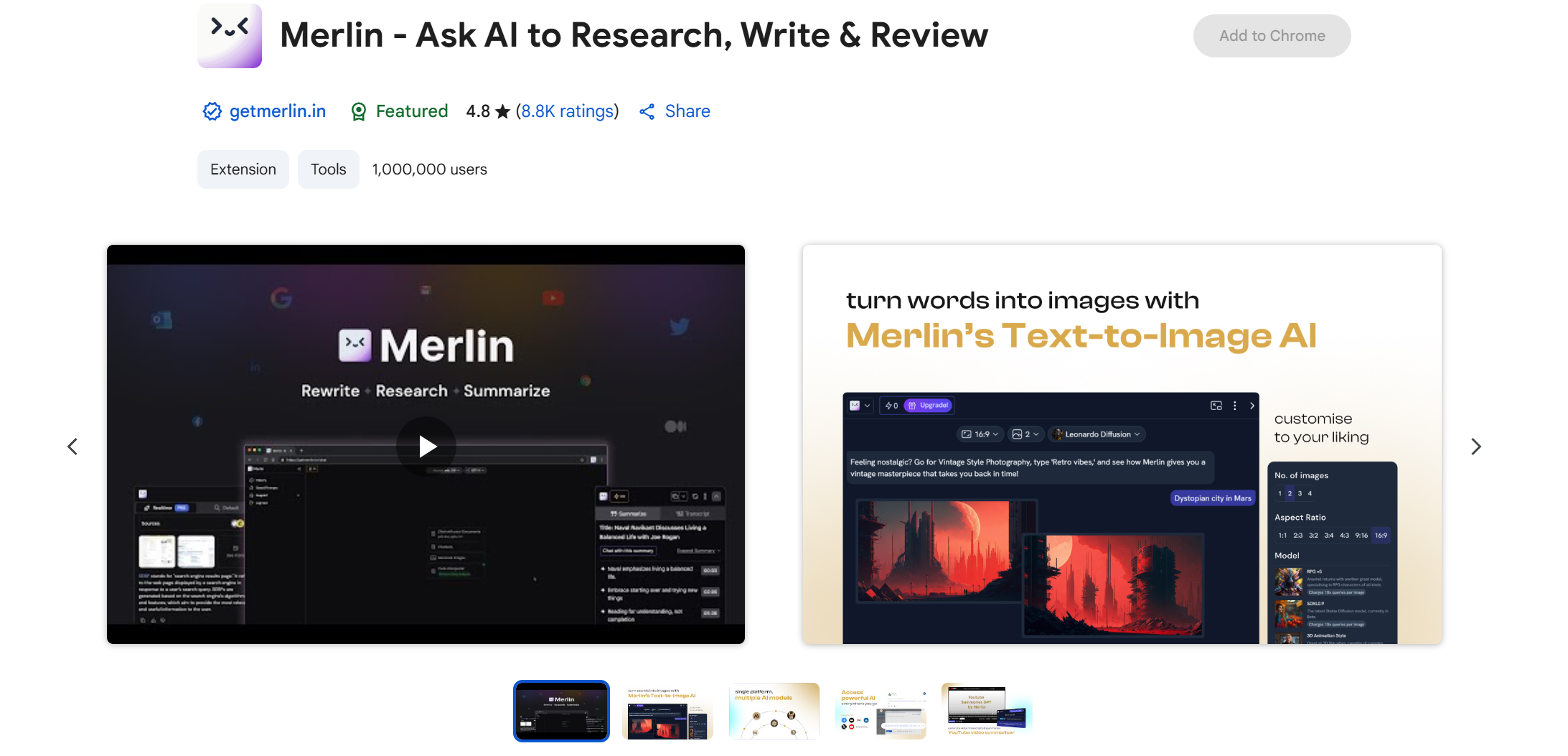
Merlin (chrome.google.com/webstore/detail/merlin-chatgpt-plus) — это настоящий комбайн. Выделяете текст, задаёте команду (например, «сделай саммари» или «переведи на французский»), и ChatGPT выдаёт результат прямо в браузере. Я как-то выделил длиннющий пост на Medium и попросил сделать краткое содержание — за минуту получил чёткое саммари на три предложения. Минус — иногда интерфейс подтормаживает, но в целом это must-have для тех, кто работает с большими объёмами текста.
ChatGPT for Google: умный поиск
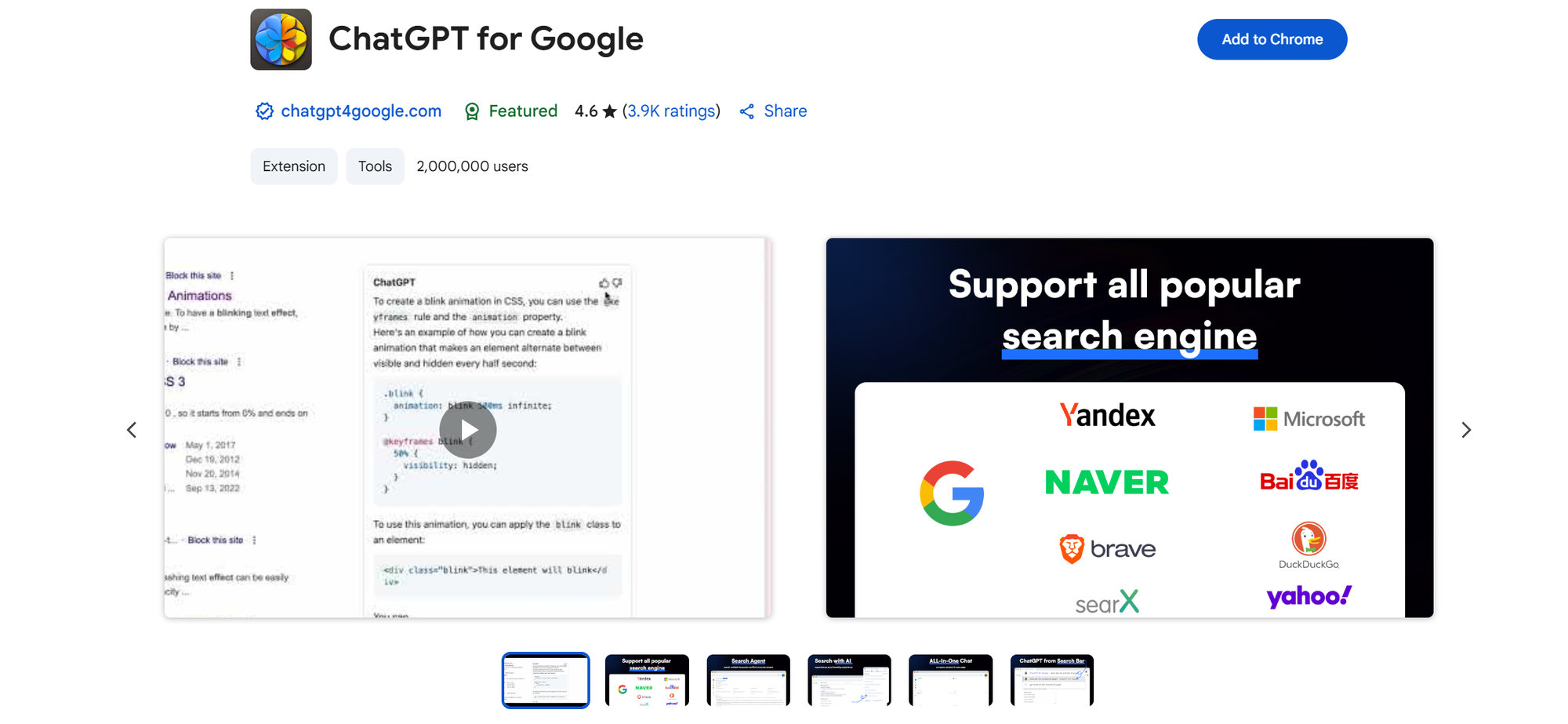
ChatGPT for Google (chrome.google.com/webstore/detail/chatgpt-for-google) добавляет ответы ИИ прямо в результаты поиска Google. Вводите запрос, а рядом с обычными ссылками появляется блок с пояснением от ChatGPT. Это удобно, когда нужно быстро разобраться в теме без чтения десятка статей. Например, искал инфу про новые фишки iOS — плагин выдал краткое объяснение прямо в выдаче. Но будьте готовы, что иногда ответы слишком общие — для глубокого анализа лучше лезть в сам ChatGPT.
Расширения для других задач: от YouTube до SEO
Не только тексты и поиск — расширения с ChatGPT умеют работать с видео, почтой и даже оптимизацией сайтов. Эти плагины подойдут тем, кто хочет автоматизировать рутину или просто ленится смотреть длинные ролики на YouTube. Я сам, признаюсь, частенько пользуюсь такими штуками, чтобы не тратить час на просмотр видео, которое можно уложить в пять минут текста. Давайте разберём ещё несколько крутых расширений.
YouTube Summary with ChatGPT: краткий пересказ видео
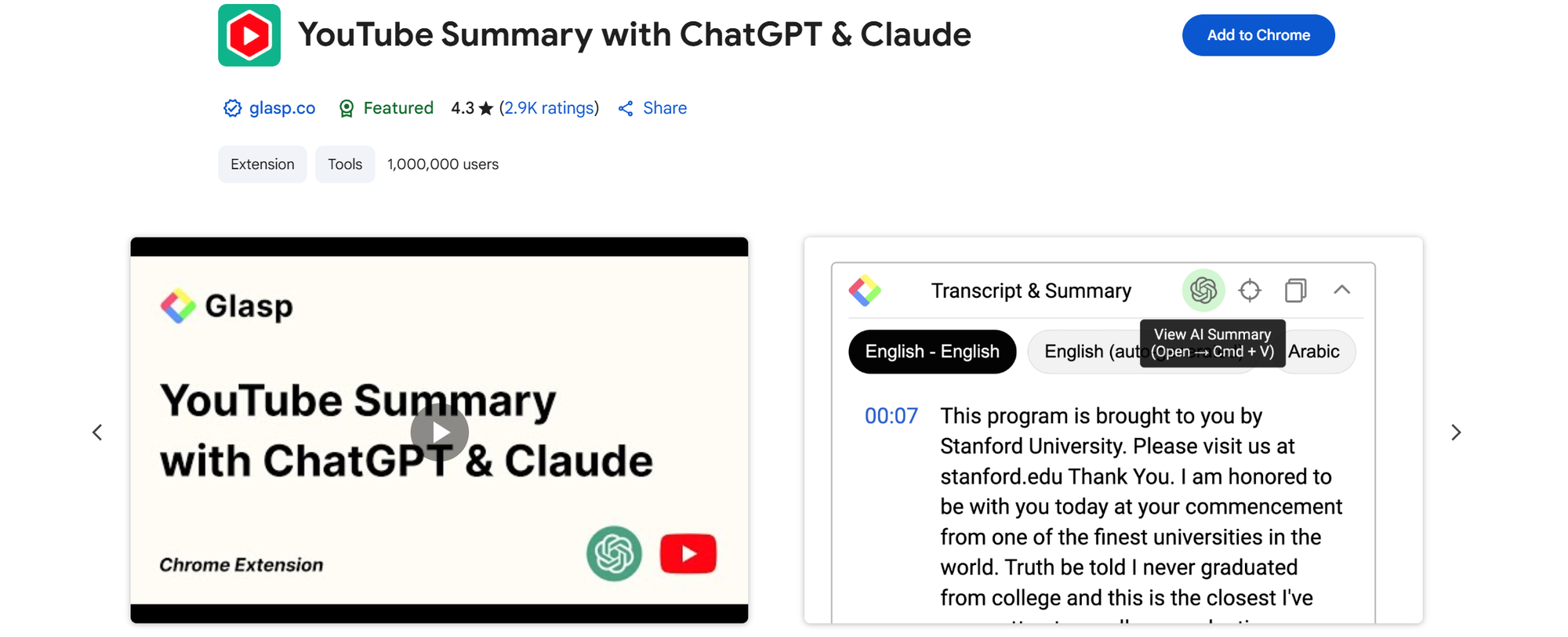
YouTube Summary (chrome.google.com/webstore/detail/youtube-summary-with-chat) — находка для тех, кто ценит время. Плагин переводит видео в текст и по клику делает саммари. Я тестировал его на часовом вебинаре по маркетингу — вместо просмотра получил краткий пересказ на полстраницы. Удобно, если вы хотите понять, стоит ли ролик вашего внимания. Правда, с русскоязычными видео иногда бывают косяки — транскрипция не всегда точная.
ChatGPT for Search Engines: ИИ в любом поисковике
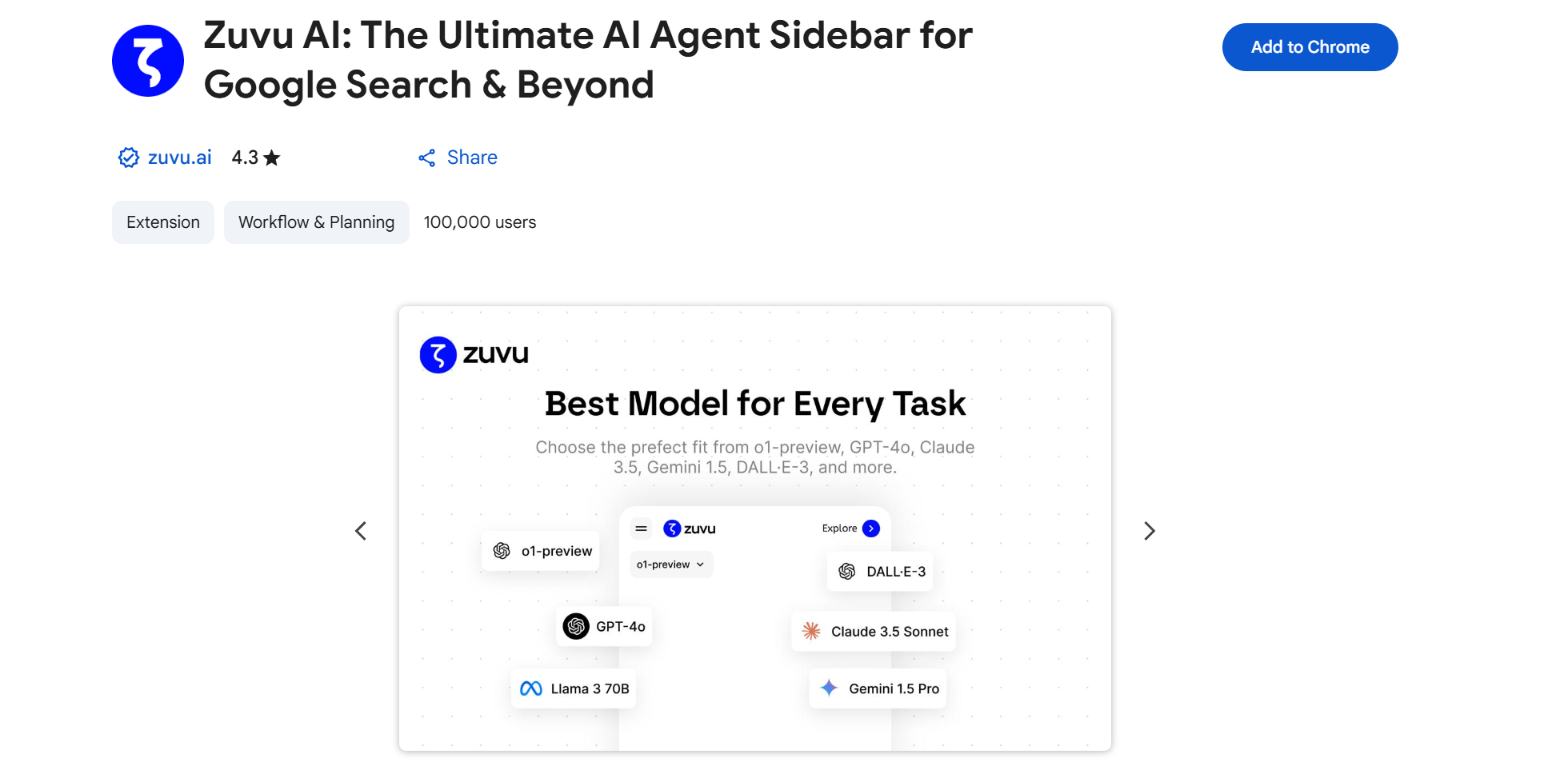
ChatGPT for Search Engines (chrome.google.com/webstore/detail/chatgpt-for-search-engine) работает не только с Google, но и с Яндексом, Bing и другими поисковиками. Плагин встраивает ответы ChatGPT прямо в выдачу, что экономит кучу времени. Я, например, искал рецепты для ужина, и плагин выдал не только ссылки, но и краткое описание блюда с ингредиентами. Минус — иногда ответы дублируют то, что и так есть в поисковике, но в целом штука полезная.
AIPRM for ChatGPT: шаблоны для профи
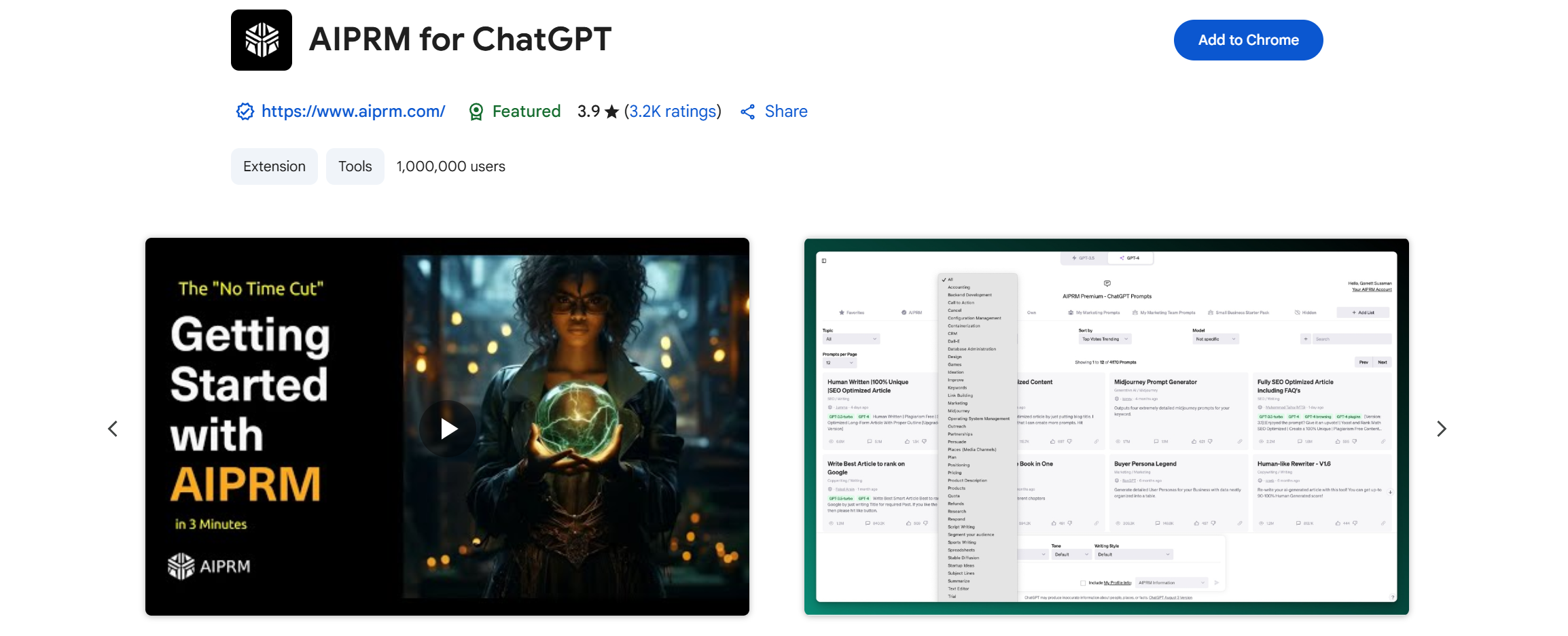
AIPRM (chrome.google.com/webstore/detail/aiprm-for-chatgpt) — это для тех, кто хочет выжать из ChatGPT максимум. Плагин предлагает готовые шаблоны запросов для разных задач: SEO, маркетинг, разработка и даже написание текстов. Я пробовал шаблон для генерации идей постов в соцсети — за пару кликов получил десяток вариантов, которые реально можно использовать. Интерфейс встраивается прямо в ChatGPT, так что всё интуитивно понятно. Единственное — нужно немного разобраться, чтобы выбрать подходящий шаблон.
Как установить и использовать расширения: пошаговая инструкция
Ладно, выбрали плагин, а что дальше? Установка расширений — дело нехитрое, но есть пара нюансов, чтобы всё работало как часы. Я сам пару раз натыкался на проблемы с VPN или настройками, так что вот подробная инструкция, чтобы вы не повторяли моих ошибок. [Вставь скриншот: процесс установки плагина в Chrome]
- Включите VPN. Большинство расширений требуют доступ к серверам OpenAI, так что без VPN в России они не заработают. Используйте проверенные сервисы вроде NordVPN (nordvpn.com) или ProtonVPN (protonvpn.com).
- Залогиньтесь в OpenAI. Перейдите на сайт chatgpt.com и войдите в свой аккаунт. Если аккаунта нет, регистрируйтесь — это бесплатно.
- Найдите расширение. Откройте Chrome Web Store (chrome.google.com/webstore) или аналогичный магазин для вашего браузера. Введите в поиске название плагина, например, «Merlin ChatGPT».
- Установите плагин. Нажмите «Добавить в Chrome» (или аналогичную кнопку), подтвердите установку и дождитесь, пока расширение появится в панели браузера.
- Настройте горячие клавиши. Некоторые плагины, вроде CMD J, требуют настройки горячих клавиш — это делается в меню расширений браузера.
- Проверьте работу. Откройте сайт, выделите текст или выполните поиск, чтобы убедиться, что плагин работает. Если что-то не так, проверьте VPN и логин в OpenAI.
Сравнение расширений: что выбрать?
Чтобы вам было проще выбрать, я собрал таблицу с основными характеристиками расширений. Она поможет понять, какой плагин лучше подойдёт для ваших задач. [Вставь скриншот: таблица в действии]
| Расширение | Основные функции | Плюсы | Минусы | Браузеры |
|---|---|---|---|---|
| CMD J | Редактирование и перевод текста | Быстро, удобно для англоязычных текстов | Только английский язык | Chrome, Firefox, Edge |
| Merlin | Универсальная работа с текстом | Много функций, интуитивный интерфейс | Иногда подтормаживает | Chrome, Firefox, Edge, Opera |
| ChatGPT for Google | Дополняет поиск Google | Экономит время на поиске | Ответы иногда слишком общие | Chrome, Edge |
| YouTube Summary | Саммари и транскрипция видео | Удобно для длинных роликов | Проблемы с русским языком | Chrome, Firefox |
| ChatGPT for Search Engines | Дополняет любой поисковик | Работает с Яндексом и Bing | Дублирует выдачу | Chrome, Firefox, Edge |
| AIPRM for ChatGPT | Шаблоны запросов для ChatGPT | Идеально для профессионалов | Требует времени на освоение | Chrome, Edge |
| ChatGPT Everywhere | Быстрый доступ к чату в браузере | Удобно для мелких задач | Не сохраняет контекст беседы | Chrome, Firefox, Edge |
FAQ - Ответы на частые вопросы
Нужен ли платный аккаунт ChatGPT для работы расширений?
Нет, большинство расширений работают с бесплатным аккаунтом OpenAI. Но для продвинутых функций, например, в Merlin или AIPRM, может понадобиться подписка ChatGPT Plus. Если вы часто используете ИИ, подписка за 20 баксов в месяц (chatgpt.com) окупается за счёт скорости и дополнительных фишек. Проверьте, какие функции доступны в бесплатной версии, перед установкой.
Безопасно ли использовать такие плагины?
В целом, да, если вы качаете их из официальных магазинов вроде Chrome Web Store. Но следите, чтобы VPN был надёжным, и не вводите чувствительные данные в чат. Я, например, всегда проверяю отзывы и рейтинг плагина перед установкой. Если что-то кажется подозрительным, лучше перепроверить на форумах вроде Reddit (reddit.com).
Работают ли расширения с русским языком?
С русским языком всё не так радужно. CMD J, например, заточен только под английский, а YouTube Summary иногда косячит с транскрипцией. Но Merlin и AIPRM вполне справляются с русским текстом, если правильно формулировать запросы. Для работы с русским контентом советую тестировать плагины на небольших задачах, чтобы понять их возможности.
Можно ли использовать несколько расширений одновременно?
Да, но осторожно — некоторые плагины могут конфликтовать, особенно если они работают с одной и той же страницей. Я пробовал держать Merlin и ChatGPT for Google одновременно — всё ок, но с тремя и более начинались глюки. Лучше выбрать 1-2 самых нужных и не перегружать браузер.
Заключение: перспективы и рекомендации
Расширения с ChatGPT — это только начало. В 2025 году ИИ всё глубже проникает в нашу жизнь: от автоматизации рутинных задач до создания контента и анализа данных. По прогнозам Gartner, к 2027 году 70% компаний будут использовать ИИ в той или иной форме, и браузерные плагины станут одним из главных инструментов для этого. Лично я уверен, что такие расширения скоро станут такими же привычными, как блокировщики рекламы. Мой совет: попробуйте пару плагинов из списка, начните с Merlin или YouTube Summary, и посмотрите, как они впишутся в вашу рутину. Если что-то пойдёт не так, всегда можно удалить и попробовать другое — благо, выбор огромный.